Как настроить и установить таймер на включение и выключение смартфона

Большинство владельцев смартфонов используют их даже перед сном. В результате телефон может проработать всю ночь, активно потребляя трафик или энергию батареи, а также мешая ненужными уведомлениями. Решить такую проблему можно, установив время выключения устройства. Эта настройка есть в большинстве моделей. В некоторых моделях опция позволяет установить и время включения гаджета. Тогда, в назначенное время он самостоятельно включится. Обычно пользователи, для отключения устройства выбирают вечерние часы, а утренние для его запуска.
Как активировать опцию выключения смартфона на Андроид
В зависимости от модели гаджета будут различаться настройки функции. Чтобы включить таймер выключения на Xiaomi нужно:



Для того чтобы отключать телефон Хонор по расписанию, нужно настроить соответствующую опцию на смартфоне:



Практически также настраиваются и девайсы от Самсунг, позволяя владельцу управлять в автоматическом режиме выключением и выключением телефона. Для управления опцией нужно будет зайти в “Меню” – “Настройки” – “Экран” и пр.
На некоторых моделях смартфонов функция автоматического выключения отсутствует. Для ее активации потребуются root-права.
Как настроить опцию выключения на Айфон
В яблочных гаджетах можно использовать таймер выключения вместе с опцией “Режим сна”. Она предназначена для определения подходящего времени отхода ко сну.
Для настройки этого таймера на iPhone и iPad потребуется выполнить несколько простых шагов:

Через определенное время экран девайса заблокируется в авторежиме, независимо от того, что именно отображалось и было запущено на устройстве.
Как настроить включение и выключение смартфона с помощью приложений
Может быть и такое, что на девайсе нет подобной настройки. На помощь придут сторонние приложения, которые можно скачать из Google Play. В ассортименте как платные, так и бесплатные программы. Но для их работы могут потребоваться Root права на устройстве.
Phone Schedule
Это одно из лучших приложений, работающее по принципу «все в одном». Программа позволяет одним махом настроить время отключения гаджета и его включение, убавить звук смартфона по времени, включить/ отключить блютуз, установить любимую музыку для будильника, сделать экран ярче в дневное время и или темнее вечером для экономии заряда батареи, переключить прием интернета с мобильной сети на Wi-Fi, при возвращении домой и многое другое.

Дружественный интерфейс существенно облегчает задачи, позволяя легко справиться с настройками даже неопытному пользователю.
Cozy Timer
Позволяет отключить музыку или видео после того, как владелец заснул. Для этого нужно нажать во время воспроизведения кнопку «Старт», установив примерное время ожидаемого сна. Есть настройка, позволяющая полностью выключить экран смартфона, она поможет экономить батарею.

Действуют опции “Режим таймера” и “Режим расписания”, с остановкой через 1 час и т.д, или с выключением в определенное время суток. Позволяет также приостанавливать работу WiFi и блютуз. Программа может активироваться при низком заряде аккумулятора.
Sleep Timer
Простое приложение позволяет настроить таймер для отключения любых мультимедийных файлов, которые проигрываются на смартфоне. При этом оно использует разрешения администратора устройства. Софт работает со всеми медиаплеерами, а также позволяет деактивировать Bluetooth и WiFi через определенное время. ПО поможет сэкономить заряд батареи. Приложение поддерживает управление жестами. Например, его можно встряхнуть, чтобы продлить таймер на желаемое время, если пользователь еще не уснул.

При установке сторонних программ рекомендуем ознакомиться с отзывами на Гугл плей, а также учитывать версию Андроид и технические возможности девайса. Стоит ли устанавливать программы на свой смартфон – решать только вам.
Как настроить выключение Андроид телефона по расписанию
Трудно найти человека, который бы не использовал смартфон на протяжении всего дня. Многие просыпаются, берут в руки устройство и начинают проверять уведомления, последние сообщения или новости. И аналогичную процедуру подавляющее большинство пользователей повторяет перед сном. Но ведь ночью аппарат по-прежнему продолжает работать, выполняя различные операции и расходуя заряд аккумулятора. Именно поэтому важно знать, как настроить выключение Андроид телефона по расписанию. Например, в 23 часа или после завершения всей работы.
Выключение по расписанию — что за функция
Кто не знает, то выключение смартфона по расписанию – это полезная настройка, которая поможет повысить время автономной работы устройства и избавиться от звонков и уведомлений в ночное время. Как правило, перед началом сна устройство откладывается в сторону, но при этом запущенными остаются многие фоновые приложения и процессы. А это, в свою очередь, расходует заряд аккумулятора.
Настроить выключение телефона в определенное время можно через настройки, активировав соответствующую опцию. И, когда придет момент отключения устройства, на экране появится уведомление. У вас будет несколько секунд, чтобы отменить действие и продолжить работу со смартфоном. При этом вы самостоятельно можете подобрать для себя оптимальное расписание, зависящее от времени и продолжительности сна.
А еще в Play Маркете есть специальные приложения, отличающиеся более гибкими настройками.
Как настроить автовыключение Андроид через настройки
Как мы уже выяснили, настроить время выключения-включения мобильного устройства позволяет каждая прошивка. Такая опция присутствовала даже в самых первых смартфонах. Но нужно быть готовыми к тому, что функционал может оказаться немного ограниченным. Тогда на помощь приходят специальные приложения, добавляющие недостающие функции.
Установка таймера
Активировать автовыключение телефона Android получится через настройки смартфона. И первым делом мы открываем их, нажав по соответствующей иконке на рабочем столе. А после этого уже переходим к пошаговой инструкции, выполнив описанные действия:

Но не думайте, что смартфон без предупреждения будет сразу отключаться. За несколько секунд до назначенного времени вы увидите небольшое окошко, позволяющее отменить автоматическое выключение телефона. А если такой режим вам не понравится – верните все настройки.
Отключение автовыключения телефона
Отключить выключение смартфона по расписанию ничуть не сложнее, чем активировать эту опцию. И вам не придется использовать какие-то специальные программы и сервисы, достаточно всего лишь выполнить действия из пошагового руководства:

В этом случае мобильное устройство вообще не будет отключаться без вашего участия. Но имейте в виду, что к утру вы заметите, что емкость аккумулятора немного уменьшилась. Выключать данную опцию или нет – решать только вам.
Сторонние приложения для выключения Android
Настроить режим активности смартфона помогут и специальные приложения. Помимо стандартной опции, там есть параметр, отвечающий за отслеживание вашей работы. К примеру, вы смотрели видео, а затем уснули. Встроенные алгоритмы это понимают, в результате чего приложение закрывается, а экран смартфона гаснет.
Как установить таймер приложения для приложения на Android 9
Установка таймера в любом приложении на Android 9 означает, что приложение перезапустится после истечения установленного времени. Это супер полезная функция, чтобы иметь. Одним из преимуществ этой функции, помимо прочего, является повышение производительности приложений. Системные приложения не могут быть сброшены, как приложения для телефона и обмена сообщениями, по довольно очевидным причинам. Тем не менее, любое приложение, установленное пользователем из Android Playstore, может быть сброшено с помощью этой удивительной функции. Итак, читайте дальше, чтобы узнать, как решить проблемы с производительностью приложения, установив таймер приложения на Android 9.
Есть 2 разных, но одинаково простых способа установки таймера приложения для приложения на Android 9.
Как установить таймер приложения для приложения на Android 9 – Метод 1
1. Откройте настройки устройства Android 9.
2. Перейдите в раздел «Цифровое благополучие и родительский контроль».

3. Нажмите на приборной панели.
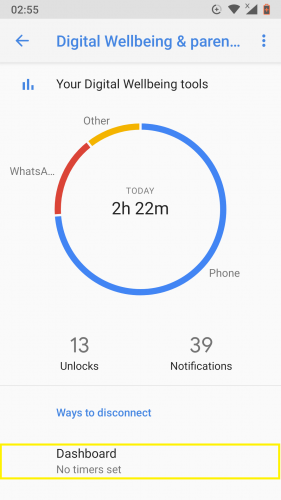
4. Нажмите значок таймера перед приложением, для которого вы хотите установить таймер.

5. Установите таймер.
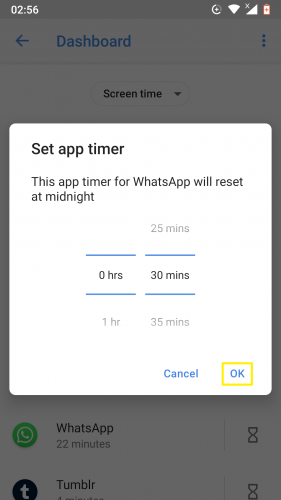
7. Таймер для этого приложения был настроен правильно.

8. Чтобы изменить таймер, коснитесь установленного времени еще раз.
9. При необходимости измените таймер.
11. Чтобы удалить установленный таймер из приложения, коснитесь значка таймера.
12. Выберите опцию Удалить таймер, а затем нажмите ОК.

Как установить таймер приложения для приложения на Android 9 – Метод 2
1. Перейдите на страницу настроек вашего устройства.
2. Нажмите Приложения и уведомления.

3. Выберите приложение, для которого вы хотите установить таймер, из списка установленных приложений.
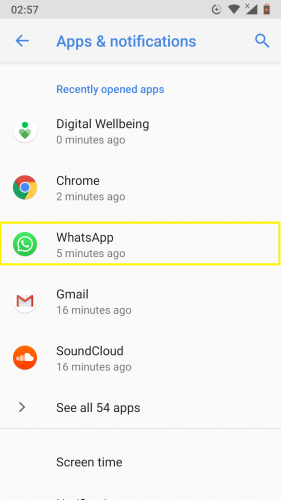
4. Перейдите в Дополнительные настройки для этого приложения на странице своего приложения.

5. Нажмите прошедшее время в приложении.

6. Выберите опцию «Таймер приложения».

7. Выполните те же шаги, которые указаны выше (шаги 5-12).
Частые вопросы
1. Будет ли мое устройство также перезагружаться по истечении установленного времени?
Нет, только рассматриваемое приложение будет перезапущено.
2. Почему я вам нужно установить таймер в приложении, чтобы начать?
Это функция, которая входит в цифровой оздоровительный инструментарий на Android, Их цель – не использовать слишком много приложений в течение длительного периода времени. Если вы установите таймер в приложении, оно остановится на весь день после активации таймера.
3. Что происходит после истечения времени?
Это конкретное приложение находится на перерыве; Вы не сможете его использовать. Однако таймер перезапускается в полночь … это означает, что в полночь приложение перезапускается снова. Вы можете использовать его, но даже после того, как приложение будет установлено на таймер, приложение остановится.
4. Есть ли ограничение на количество раз, которое я могу установить таймер в приложении?
Дополнительные полезные советы и рекомендации по Android
Как установить жесты на Android 9
Настройте панель плитки на Android
Как добавить собственное сообщение на экране блокировки Android
Придайте своему Android новый облик, включив скрытую темную тему (нуга)